В большинстве актуальных версий популярных операционных систем уже есть базовый набор драйверов для основных деталей ПК. После установки ОС на компьютер видеокарта будет сразу функционировать, но, скорее всего, в ограниченном режиме.
Для полноценной работы графического чипа с максимально возможной для него производительностью понадобится программное обеспечение от производителя конкретной модели. В компьютерах на macOS оборудование сразу готово к использованию после покупки. Обновления добавляются в автоматическом режиме, их можно проверить в разделе «Системные настройки» → «Обновление ПО». А вот для сборок на Windows и Linux придётся самостоятельно установить последние версии драйверов.
Для начала определите, какая видеокарта установлена в системе, если не вы собирали компьютер или забыли название модели. Вам поможет эта инструкция. Затем переходите к следующему этапу — он описан ниже для разных устройств.
Как обновить драйвер видеокарты Nvidia
1. Перейдите на официальный сайт Nvidia в раздел «Загрузка драйверов».
2. В настройках поиска выберите тип, серию и семейство видеокарты, а также версию операционной системы. Для загрузки доступны драйвера под Windows, Linux и FreeBSD.
3. Свежие драйверы выпускаются в двух типах — Game Ready и Studio. Первый вариант предназначен для игр, а второй оптимизирован под профессиональные приложения для редактирования видео, анимации и фотографий, а также работы с графикой. Выберите подходящую версию для ваших задач.
4. Нажмите кнопку «Поиск». Откроется страница загрузки нужного вам драйвера, где указана его версия и дата выпуска, а также подробное описание исправлений и улучшений.
5. Кликните по иконке «Скачать». После загрузки запустите установку драйвера и следуйте инструкциям в меню.
6. Перезагрузите систему.
Как обновить драйвер видеокарты AMD
1. Перейдите на официальный сайт AMD в раздел Downloads & Support → Drivers.
2. Для поиска из списка выберите пункт Graphics, а затем серию, модель и конкретную модификацию видеокарты. Нажмите кнопку Submit.
3. Сайт перенаправит вас на страницу, где можно выбрать версию драйвера для конкретной видеокарты. Для загрузки доступно ПО под Windows и несколько дистрибутивов Linux.
4. Из перечисленных версий выберите нужную вам AMD Software: Adrenalin Edition или Radeon Software for Linux. Нажмите кнопку Download.
5. После загрузки программы на компьютер запустите установку и следуйте инструкциям в меню.
6. Перезагрузите систему.
Как обновить драйвер встроенной видеокарты Intel HD Graphics
1. Перейдите на официальный сайт Intel в раздел «Поддержка».
2. Для загрузки драйвера для Windows сначала нужно установить приложение Intel Driver & Support Assistant. Оно работает через браузер. А вот ПО Intel Graphics для Linux устанавливается сразу вместе с системой в ядре — использовать дополнительную утилиту не придётся.
3. Нажмите кнопку «Загрузить сейчас». Запустите установку скачанного приложения и перезагрузите систему после завершения.
4. Откройте программу Intel Driver & Support Assistant. Оно автоматически определит характеристики вашего компьютера и отобразит доступные для загрузки драйверы на странице, которая откроется в браузере.
5. Выберите нужный драйвер для вашего графического чипа Intel в разделе «Доступные обновления». Нажмите кнопку «Загрузите все обновления».
6. Перезагрузите систему после установки драйвера.

















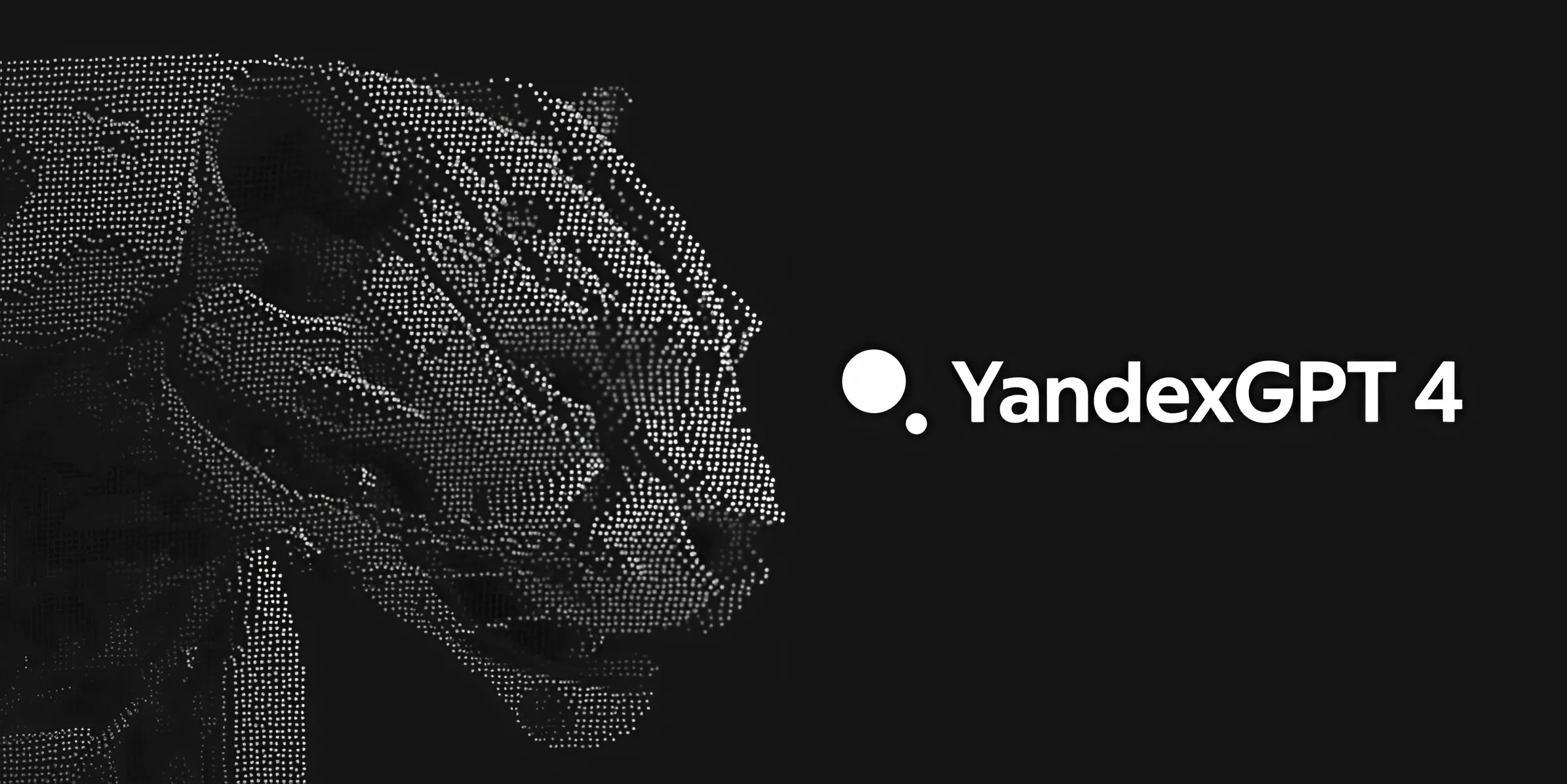



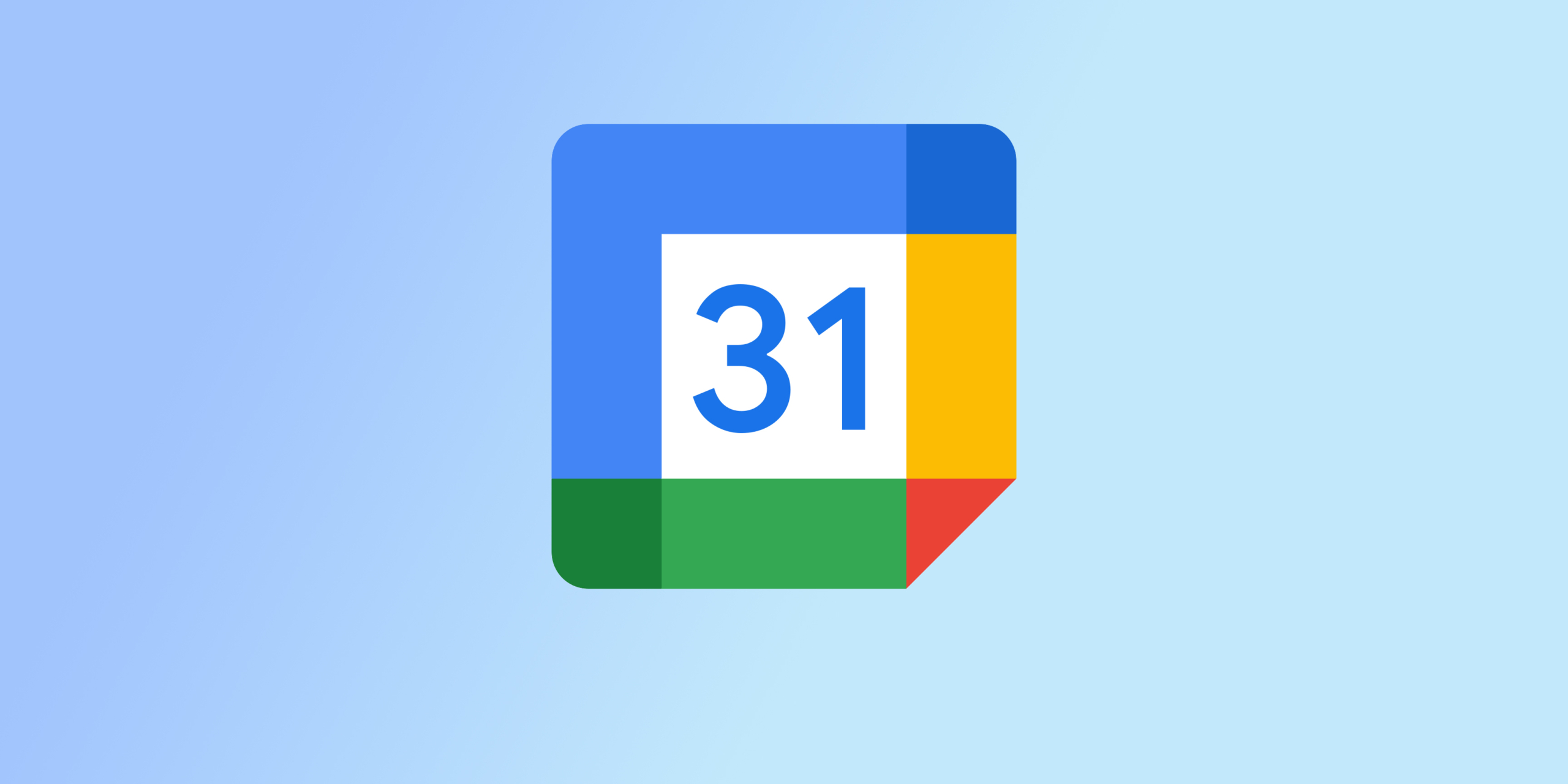

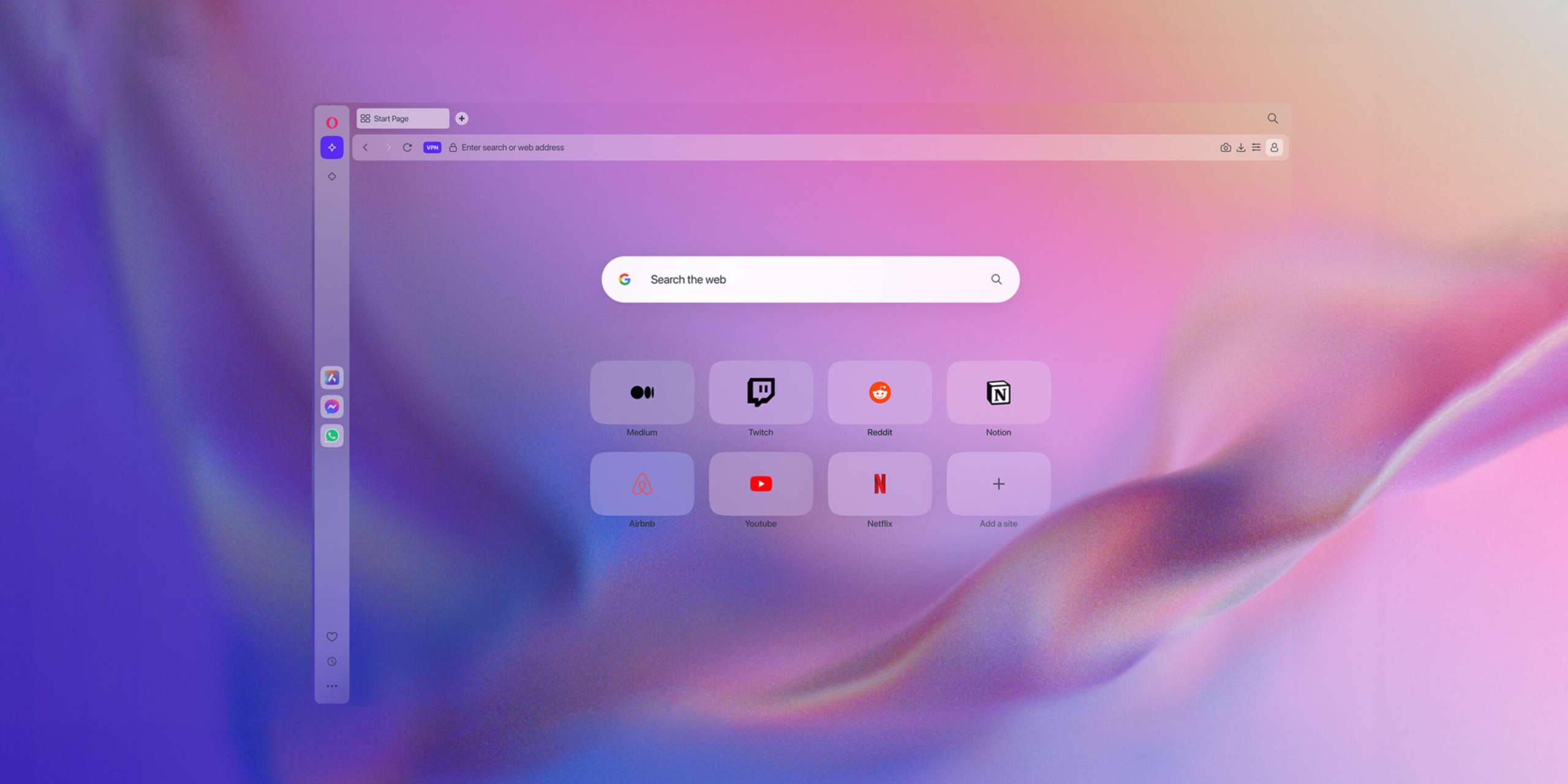

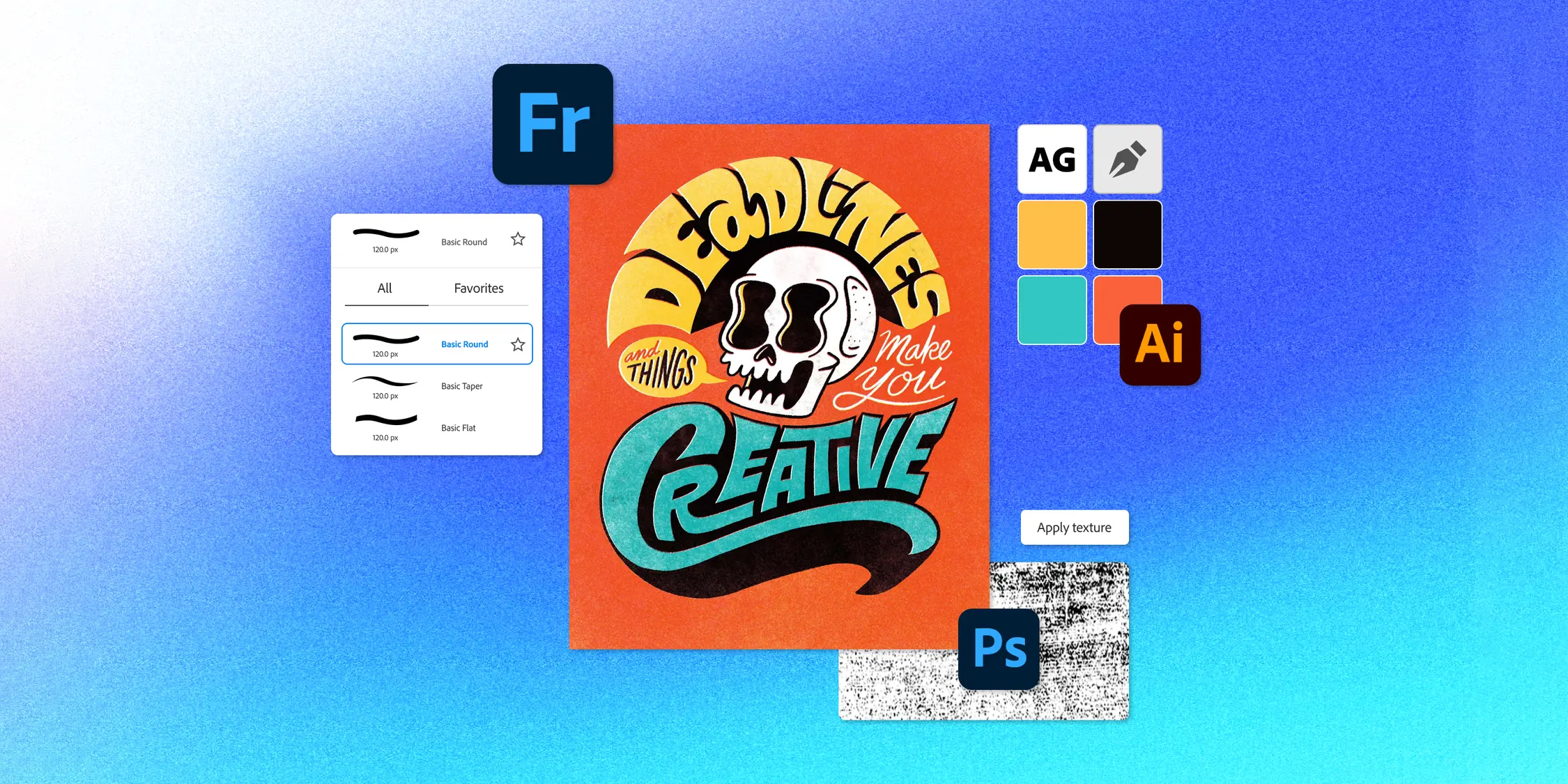

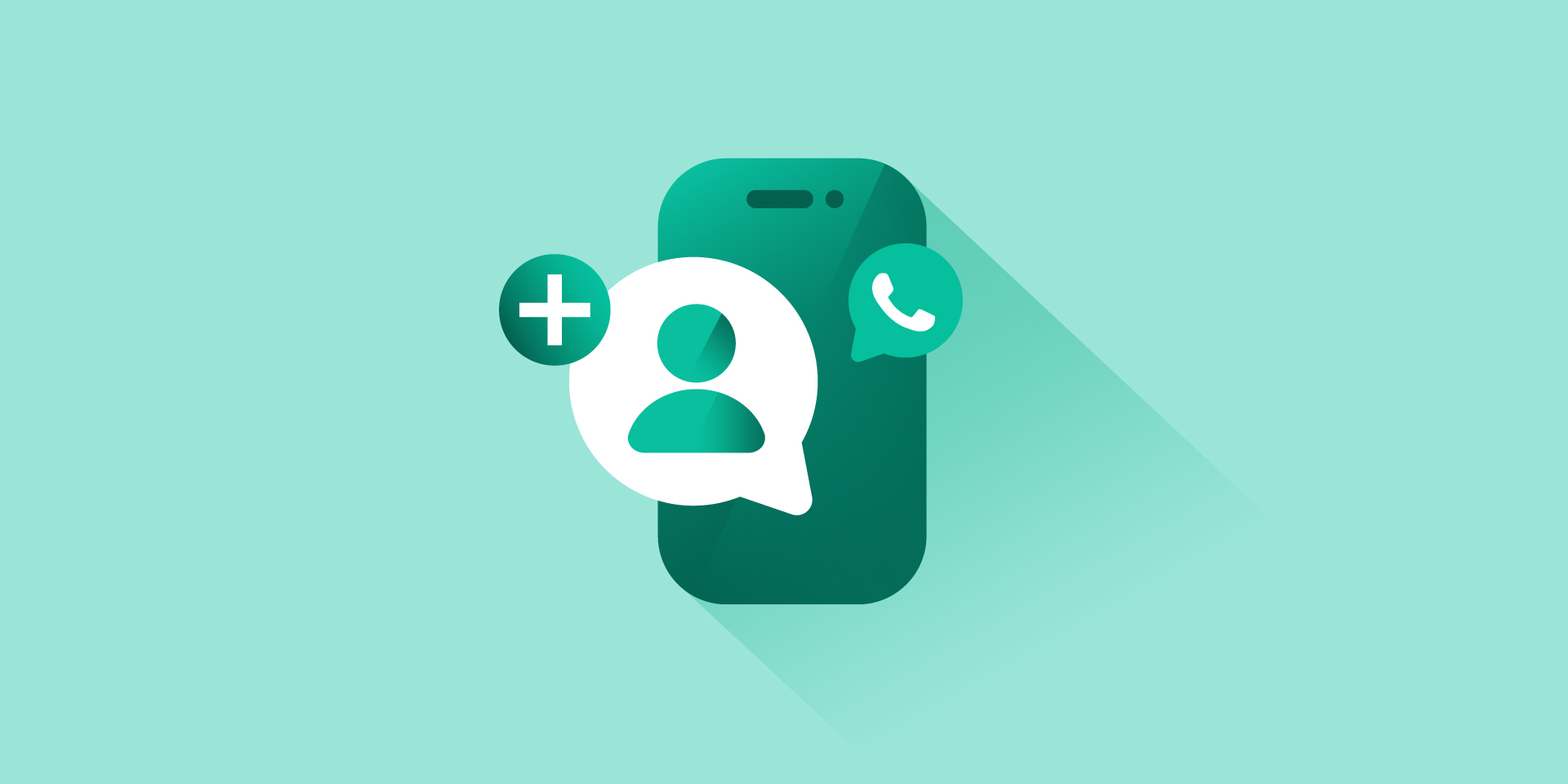
Станьте первым, кто оставит комментарий